Kalkulationssimulation
Inhalt
Kalkulationssimulation
Funktionsbeschreibung
Das Fenster Kalkulationssimulation dient zur Unterstützung bei Angebotskalkulationen.
- Einzelkalkulation je Angebot Die Kalkulationssimulation geht davon aus, dass jedes Angebot einzeln kalkuliert werden soll.
- Keine automatische Preisfindung im AngebotObwohl zum Angebotszeitpunkt grundsätzlich bereits gültige Preisvereinbarungen in den Stammkonditionen des Kunden existieren können, sollen diese bei der Erstellung eines Angebotes nicht angewendet werden, da bei Verwendung der Kalkulationssimulation davon ausgegangen wird, dass immer eine Neukalkulation - speziell für die in diesem Angebot beinhalteten Artikel und nur für dieses Angebot - erfolgen soll. (Hinweis: Es kann in den Systemgrundlagen die Preisfindung für Angebote „deaktiviert" werden, so dass die Angebotspositionen mit VK = 0,00 eingefügt werden – damit sind noch nicht kalkulierte Artikel leicht erkennbar).
- Erstellen einer Kalkulationssimulation mit aktuellsten Einstandspreisen Wenn ein Kalkulationsmodell für ein Angebot erstellt wird, werden automatisch die aktuellsten Einstandspreise aus dem Artikelstamm in die Angebotspositionen übernommen, die in weiterer Folge von der Kalkulationssimulation angewendet werden.
- Kalkulationssimulation mit Auf- und AbschlägenErstellung einer Kalkulationssimulation mit unterschiedlichen Auf- und Abschlägen mit bis zu 10 simulierten Verkaufspreisen je Artikel und Kalkulation.
- Aufschlags- und Rabattinformationen zu den kalkulierten VerkaufspreisenZu jedem ermittelten, simulierten Verkaufspreis werden Aufschlag auf ESP und Rabatt vom Listenpreis als Zusatzinformationen angezeigt.
- Manuelle Überarbeitung bzw. Auswahl der kalkulierten VerkaufspreiseDie durch das System ermittelten Verkaufspreise können manuell überarbeitet werden bwz. es kann selektiv je Artikel der gewünschte Verkaufspreis ausgewählt werden.
- Automatische Verkaufspreisübernahme in die AngebotspositionenDie überarbeiteten, bzw. ausgewählten Verkaufspreise können automatisiertaus der Angebotssimulation in die Angebotspositionen übernommen werden.
Fensterdaten
Administratordaten
Die Kalkulationssimulation ist im 

Kategorie | Name | Beschreibung |
Auftragsbearbeitung | OffersOrders. | Kalkulationssimulation |
Musterscreenshot (Layout 0)
In der Titelleiste werden, von links beginnend, das Symbol des Fensters, der Fenstername und – bei konfigurierbaren Fenstern – die Layoutnummer angezeigt.
Beispiel: *Layout 0 besagt, dass in der aktuellen Arbeitsgruppe für das Fenster Kalkulationssimulation das Layout 0 verwendet wird.
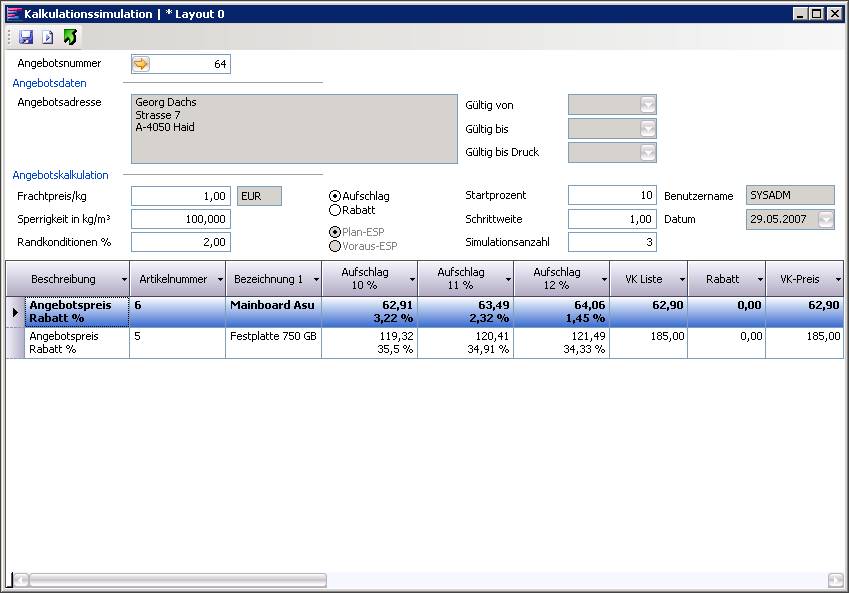
Symbolleiste
In der Symbolleiste wird für jede Funktion, die im Fenster zur Verfügung steht, ein Symbol zur direkten Anwahl der Funktion (Funktionssymbol) oder ein Symbol für ein PullDown - Menü (Befehlsliste) angezeigt, aus dem der gewünschte Befehl ausgewählt werden kann.
Funktionssymbole
Wenn der Mauszeiger über ein Funktionssymbol geführt wird, wird ein Tooltip mit dem der Name der Funktion angezeigt. – Wenn die Funktion auch durch ein Tastaturkürzel ausgeführt werden kann, wird auch das Tastaturkürzel im Tooltip angezeigt.
Symbol | Tastenkürzel | Tooltip | Beschreibung |
|---|---|---|---|
| [ Strg ] [ S ] | Speichern | Speichert neue und geänderte Kalkulationssimulationen. |
| Kein Tastenkürzel | Kalkulation starten | Übernimmt die Angebotspositionen aus dem Angebot und führt eine neue Kalkulation durch. Eine eventuell vorher bestehende Kalkulation wird dadurch ersetzt. Bereits im Angebot befindliche Verkaufspreise (Spalte VK-Preis) werden als INFO in die Kalkulationssimulation übernommen. Hinweis: In der Kalkulationssimulation manuell durchgeführte Bearbeitungen, die nicht in das Angebot übernommen wurde, gehen bei einer Neukalkulation verloren, da die Werte aus dem Angebot übernommen werden. |
| [ Enter ] | Übernehmen | Übernimmt die Verkaufspreise aller Artikel in die Anbebotspositionen. VK-Liste, Rabatt und VK-Preis |
Kalkulationssimulation erstellen / bearbeiten
Nach Öffnen des Fensters Kalkulationssimulation ist die Nummer des zu kalkulierenden Angebots auszuwählen bzw. direkt einzugeben.
Angebotsdaten
Im Kopfteil der Kalkulationssimulation werden in der Sektion Angebotsdaten die relevanten Angebotsdaten nicht editierbar angezeigt.

Kalkulationskopfdaten
Wenn für das Angebot bereits einmal eine Kalkulationssimulation durchgeführt wurde, werden die Angebotsdaten und die bisher erfassten Kalkulationsdaten angezeigt.

Bezeichnung | Erklärung |
|---|---|
Frachtpreis/kg | Frachtpreis der Sendung je Kg. |
Sperrigkeit in kg/m³ | Zu bezahlendes Mindestgewicht je m³ |
Randkonditionen % | Konditionen, die dem Kunden gewährt werden, die nicht direkt vom Verkaufspreis in Abzug gebracht werden. Beispiele: Nachträgliche Boni, Werbekostenzuschüsse |
Aufschlag Rabatt | Optionsfelder:Wenn Aufschlag aktiviert ist, wird der in Startprozent angegebene Prozentsatz als Aufschlag auf den Einstandspreis gerechnet. Optionsfelder:Wenn Rabatt aktiviert ist, wird der in Startprozent angegebene Prozentsatz als Rabatt auf den Listenverkaufspreis gerechnet. |
Plan-ESPVoraus-ESP | Optionsfelder:Mit diesen Optionsfeldern wird angezeigt, welche Preisbasis für den Einstandspreis im ausgewählten Angebot zugrundegelegt ist. Diese Optionsfelder können in der Kalkulationssimulation nicht editiert werden. |
Startprozent | Eingabe des Basisprozentsatzes, mit dem die Kalkulationssimulation beginnen soll. |
Schrittweite | Eingabe des Prozentunterschiedes für die einzelnen Kalkulationssimulationen. Beispiel: 2,00 führt zu einer Kalkulationssimulation, bei der sich die Kalkulation der Verkaufspreise in jedem Schritt jeweils um 2,00 % erhöht. |
Simulationsanzahl | Anzahl der durch die Kalkulationssimulation berechneten Verkaufspreise je Artikel. Maximalanzahl = 10 |
Benutzername | LOGIN-Name des Benutzers, der die aktuelle Simulation durchgeführt hat. Nicht editierbar. |
Datum | Datum, zu dem die aktuelle Simulation durchgeführt wurde. Nicht editierbar. |
Kalkulationssimulation durchführen
Mit 
Mit dem Ausführen der Kalkulationssimulation werden die Artikelpositionen in die Tabelle eingefügt.
Es werden dabei Positionen, die aus einer früheren Simulation bereits bestanden, gelöscht und aus dem Angebot die aktuellen Angebotspositionen übernommen und die Kalkulation durchgeführt.
Wenn die Kalkulationssimulation gestartet wird, werden die aktuellen Einstandspreise aus dem Artikelstamm in die Angebotspositionen übernommen, so dass für die Kalkulation immer die aktuellsten Einstandspreise angewendet werden.
Kalkulationspositionen
Wenn für das Angebot bereits einmal eine Kalkulationssimulation mit 
Wenn im Tabellenteil keine Positionen angezeigt werden, wurde für das Angebot noch keine Kalkulationssimulation durchgeführt oder das Angebot beinhaltet keine Positionen.
Es wird je Artikel ein Datensatz mit zweizeiliger Darstellung der Kalkulation angezeigt.
Simulierte Preise als Verkaufspreise auswählen
Die Inhalte der Kalkulationstabelle sind durch die Spaltentitel beschrieben.
In dieser Tabelle sind nur die Spalten VK-Liste (Listen-Verkaufspreis), Rabatt und VK-Preis (Netto-Verkaufspreis) editierbar.
In diesen drei Spalten werden die Verkaufspreise angezeigt, die zum Zeitpunkt der Angebotssimulation in den Angebotspositionen gespeichert sind.
Durch Doppelklick mit der linken Maustaste auf einen Kalkulierten Preis wird dieser in die Spalten VK-Liste und VK-Preis übernommen. Der zwischen diesen beiden Preisen liegende Rabatt wird auf 0,00 gesetzt.
Auf diese Weise kann für jeden Artikel der gewünschte Preis aus den simulierten Werten (z.B. Aufschlag 10 %) übernommen werden.
Manuelle Änderung der Verkaufspreise
Wenn in der Spalte VK-Liste (Listen-Verkaufspreis) ein bestehender Preis editiert oder ein Preis direkt eingegeben wird, wird der in der Spalte Rabatt gespeicherte Prozentsatz angewendet und daraus der VK-Preis (Netto-Verkaufspreis) errechnet.
Wenn in der Spalte Rabatt ein bestehender Prozentsatz editiert wird, wird dieser Rabatt von VK-Liste (Listen-Verkaufspreis) in Abzug gebracht und daraus der VK-Preis (Netto-Verkaufspreis) errechnet.
Wenn in der Spalte VK-Preis (Netto-Verkaufspreis) ein bestehender Preis editiert oder ein Preis direkt eingegeben wird, wird der VK-Liste = VK-Preis gesetzt und der in der Spalte Rabatt gespeicherte Prozentsatz auf 0,00 geändert.
Es können auf diese Weise Nettopreise oder Listenpreis und Rabatt in das Angebot übergeben werden.
Kalkulierte Verkaufspreise in Angebot übernehmen
mit dem Symbol 

